
https://www.e-act.nl/help/index4?id=13764
Shoppingcart integratie met WishList Member
"WishList Member is a powerful, yet easy to use membership solution that can turn any WordPress blog into a full-blown membership site".
Autorespond biedt de mogelijkheid om automatisch een Membership lidmaatschap in WishList Member aan te maken nadat iemand een lijstmanager heeft ingevuld, of een product heeft gekocht.Hiermee kun je dus eenvoudig mensen na aanmelding of betaling toegang geven tot een groep.
GenericWishListRegisterAction
Het tweede veld vul je in met gegevens die je uit WishList haalt. Lees hiervoor verder.
Autorespond biedt de mogelijkheid om automatisch een Membership lidmaatschap in WishList Member aan te maken nadat iemand een lijstmanager heeft ingevuld, of een product heeft gekocht.Hiermee kun je dus eenvoudig mensen na aanmelding of betaling toegang geven tot een groep.
Stap 1 Maak een emailtekst
Ga naar menu menu . Deze e-mailtekst wordt gestuurd naar degene die zich heeft aangemeld. In de tekstkun je informatie zetten over de betreffende WishList Member inlogpagina, en de gebruikersnaam en wachtwoord dat ze moeten gebruiken om in te loggen. Let op: er zijn twee verplichte items!- Gebruik de macro's {relation.userid} en {relation.password} in je tekst! Op het moment dat de e-mail wordt verstuurd, worden hier de WishList gebruikersnaam en wachtwoord neergezet. Als het om een bestaande WishList gebruiker gaat die toegang krijgt tot een nieuw Level, geldt vanaf dat moment het nieuwe wachtwoord dat in deze e-mail komt te staan!
- Geef als categorie een unieke naam, bijvoorbeeld 'wishlist1' op. Hierdoor weet het systeem dat dit de e-mail is die bij de WishList-notificatie moet worden gebruikt.
Stap 2 Maak een lijstmanager
Ga naar menu menu en maak een nieuwe lijstmanager aan via de knop rechtsboven. Volg de stappen - zie elders in deze helpteksten voor meer informatie. Let op: zet in stap 2 de opt-in vink uit! Doorloop alle stappen. Je kunt (later) follow-up e-mails toevoegen maar zorg dat je de e-mailtekst uit stap 1 hier niet gebruikt! Die wordt namelijk al automatisch door het systeem verstuurd en hoef je dus niet nogmaals zelf in te plannen! Bewaar de lijstmanager en open deze weer. Onder tabblad Extra staan bovenin twee integratie-velden. Het eerste veld geef je de volgende waarde (let op dat alle hoofd- en kleine letters goed staan):GenericWishListRegisterAction
Het tweede veld vul je in met gegevens die je uit WishList haalt. Lees hiervoor verder.
Stap 3 Configureer WishListMember gegevens
Ga naar je WishList Member site en log in. We moeten enkele gegevens verzamelen. Kopieer elk gegeven in een los bestandje (bv kladblok). Later zetten we al die gegevens in het onderste veld van het LijstManager-scherm. Doe het volgende:- Noteer de URL van je WishList Member site. Meestal is dit gewoon de URL van je site. In WordPress staat deze waarde bij de Algemene Instellingen, veld 'Siteadres (URL)'. Je kunt er ook voor kiezen om als URL de registratiepagina te gebruiken van het membership-level dat je aanbiedt. Deze URL vind je in pagina Levels | Membership Levels:
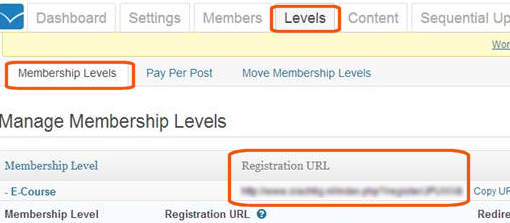
- Ga via het linker menu 'WL Member' naar de WishList Member beheerpagina:
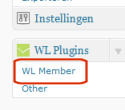
- Kies bovenin voor het menu 'Settings' (in onze Engelse versie). Kies daaronder sub-menu 'Configuration' en dan sub-sub-menu 'Miscellaneous'.
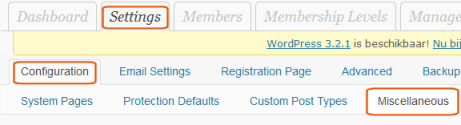
- Op deze pagina vind je het veld 'API Key'. Noteer de waarde.

- Noteer nu de SKU code(s) van het WishList Level(s) waarvoor de persoon toegang moet krijgen. Kies bovenin voor het rechter menu 'Integration'

en klik op de tab 'Shoppingcart'
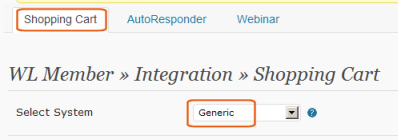
en kies dan bij het eerste veld voor de optie 'Generic'.
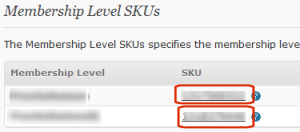
Noteer de SKU code van het betreffende Level.
- Zet alle gegevens (zonder haakjes of spaties) onder elkaar als volgt:
url=(de sitenaam uit stap 1, inclusief 'http://')
Nog even ter herinnering: in het eerste veld 'Integratiecode' heb je als het goed is al de volgende waarde (let op de hoofdletters!) ingevoerd:
key=(key uit stap 4)
level=(SKU uit stap 5, gebruik komma's als je meer dan 1 SKU hebt)
cmd=add
email=(de categorie van de emailtekst die je helemaal aan het begin hebt gemaakt)
GenericWishListRegisterAction
- Het bovenstaande gedeelte zet je in het 'Configuratie instellingen' veld van de lijstmanager.